Szenarien oder Szenario-Vorlagen visualisieren
Das Sequence Flow Diagram im Tosca Commander zeigt den Ablauf von Szenarien oder Szenario-Vorlagen.
Ihre Szenarien befinden sich im Tosca Commander im Bereich TestCases (blau). Um auf das Sequence Flow Diagram zuzugreifen, führen Sie die folgenden Schritte aus:
-
Klicken Sie auf ein Szenario.
-
Wählen Sie den Reiter Sequence Flow Diagram. Im Reiter wird das Sequence Flow Diagram angezeigt.
Die in einem Szenario involvierten Systeme sind durch unterschiedliche Farben markiert:
-
Blau: das zu testende System
-
Orange: virtualisierte Systeme. Wenn Sie noch keinen Serviceport definiert haben, zeigt das Sequence Flow Diagram die API-Ressource an.
-
Grün: externe Systeme
Nachrichten werden als Pfeile zwischen den einzelnen Systemen dargestellt. Der Nachrichtenname steht über dem entsprechenden Pfeil. Die Pfeilrichtung geht dabei immer vom Sender zum Empfänger.
Alle Nachrichten in einem Non-Sequenced Block werden umrahmt dargestellt.
Das Uhrsymbol neben einer geplanten Nachricht zeigt an, wann die Nachricht gesendet wird.
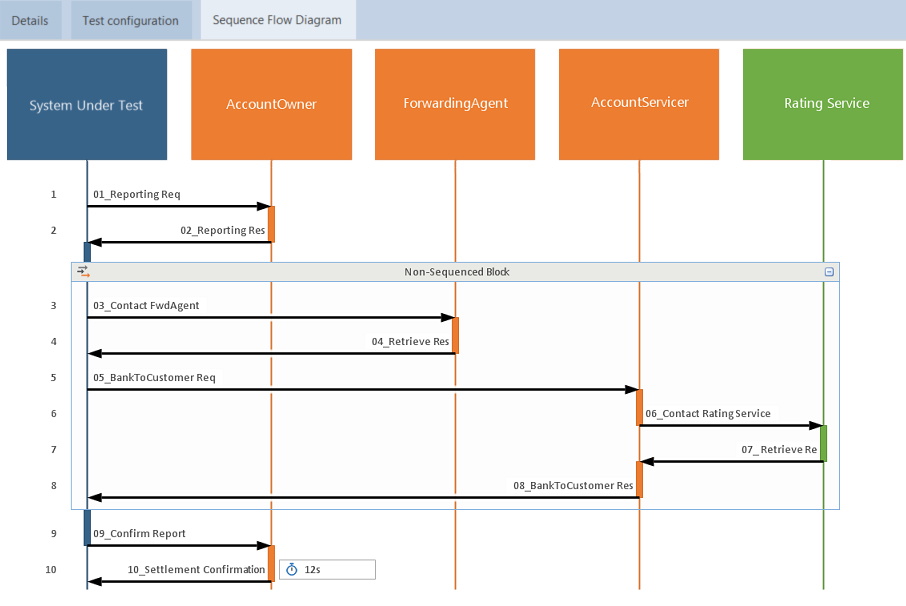
Sequence Flow Diagram
In einer Szenario-Vorlage gibt es zusätzliche Elemente.
Nachrichten, die Bedingungen enthalten, werden als Pfeile mit gepunkteter Linie dargestellt. In einem zusätzlichen Feld rechts wird die Bedingung für die Nachricht angezeigt.
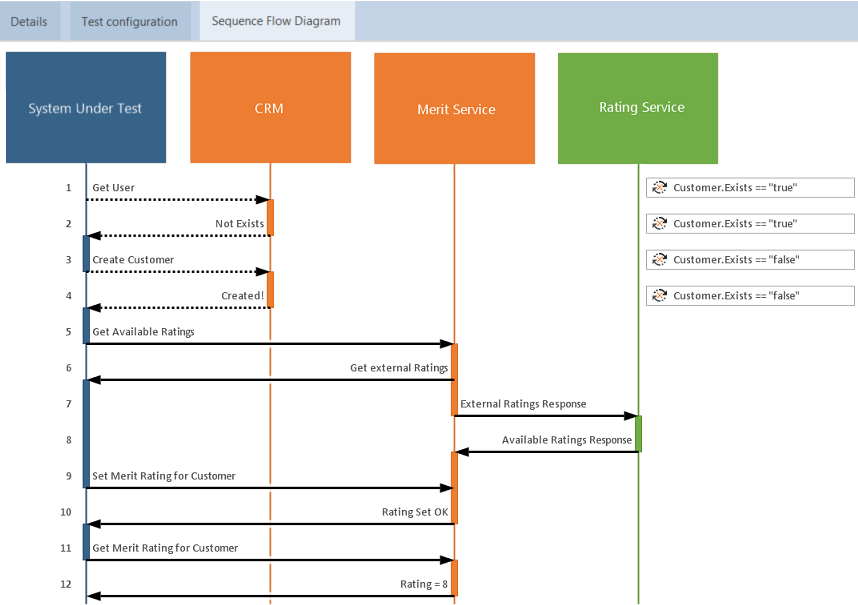
Szenario-Vorlage: Sequence Flow Diagram
Ansicht für das Sequence Flow Diagram ändern
Das Menü Sequence Flow Diagram bietet folgende Möglichkeiten:
|
Option |
Beschreibung |
|---|---|
|
Collapse All |
Klappt den aktuell ausgewählten Knoten, einschließlich aller Blöcke und Ordner, die sich direkt darunter befinden, zusammen. |
|
Expand All |
Klappt den aktuell ausgewählten Knoten, einschließlich aller Blöcke und Ordner, die sich direkt darunter befinden, auf. |
|
Expand One Level |
Klappt alle Blöcke und Ordner des Knotens, der sich direkt unter dem aktuell ausgewählten Knoten befindet, auf. |
|
Center Diagram |
Zentriert das Diagramm. |
|
Zoom |
Vergrößert oder verkleinert das Diagramm. |
Zusätzlich zu diesen Optionen können Sie auch die Symbole + und - verwenden, um Knoten im Diagramm auf- oder zuzuklappen.
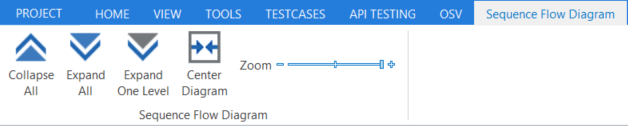
Menü Sequence Flow Diagram
Szenarien über das Sequence Flow Diagram ändern
Um Elemente in einem Szenario zu wählen, verwenden Sie eine der folgenden Optionen:
-
Klicken Sie in der Baumansicht auf eine Nachricht oder einen Block. Das entsprechende Element wird im Sequence Flow Diagram hervorgehoben.
-
Klicken Sie im Sequence Flow Diagram auf eine Nachricht, ein Feld oder einen Block. Das entsprechende Element wird in der Baumansicht hervorgehoben.
Folgende Änderungen an Szenarien sind neben den Standardfunktionen im Sequence Flow Diagram möglich:
Reihenfolge verändern: Verwenden Sie Drag & Drop, um die Nachrichten oder Blöcke neu zu positionieren.
Nachricht umbenennen: Doppelklicken Sie auf den Namen einer Nachricht.
Werte verändern: Doppelklicken Sie auf den Text in einem Feld.
Richtung setzen: Klicken Sie mit der rechten Maustaste auf eine Nachricht und wählen Sie im Kontextmenü die Option Set Direction. Wählen Sie die Richtung und bestätigen Sie die Auswahl mit OK.
Versendezeitpunkt setzen: Wählen Sie im Kontextmenü einer ausgehenden Nachricht Create Schedule. Geben Sie den gewünschten Zeitpunkt an (siehe Kapitel " Werte bearbeiten").
Serviceport festlegen: Wählen Sie im Kontextmenü einer Nachricht Set Service Port. Wählen Sie den Serviceport aus dem Aufklappmenü und bestätigen Sie die Auswahl mit OK.
Blöcke löschen: Wählen Sie im Kontextmenü eines Blocks Delete Surrounding Folder.